Reproductor de recorridos
Esta herramienta se utiliza para reproducir recorridos del movimiento de unidades dinámicamente. Para abrir la herramienta, haga clic en el icono  , en el menú de herramientas que se encuentra en el mapa a la izquierda.
, en el menú de herramientas que se encuentra en el mapa a la izquierda.
Se puede dibujar recorridos en el mapa de cuatro modos:
- En la pestaña Recorridos, mostrar uno o varios recorridos correspondientes al intervalo de tiempo especificado.
- En la pestaña Mensajes, solicitar mensajes del período determinado. El recorrido se dibuja en el mapa automáticamente.
- En la pestaña Informes, ejecutar un informe teniendo marcada la opción Todos los mensajes en el mapa o Recorridos de viajes en la configuración del informe.
- Utilizar el icono de recorrido rápido (
 ) en la pestaña Seguimiento.
) en la pestaña Seguimiento.
El último recorrido construido (de cualquier pestaña) se escoge automáticamente en el reproductor de recorridos. También se puede elegir un recorrido manualmente de la lista desplegable. El nombre del recorrido coincide con el nombre de la unidad y entre paréntesis se muestra en qué pestaña ha sido construido (recorridos, mensajes, informes).
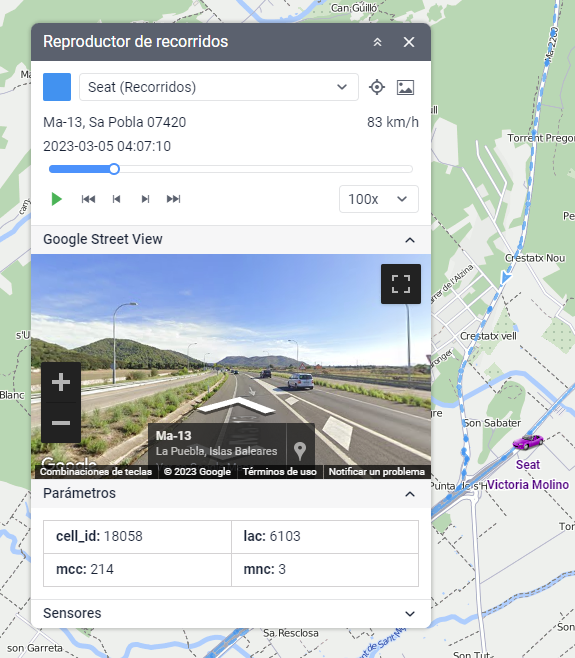
Ajustes del reproductor de recorridos
Mover el mapa. Esta función durante la reproducción puede ser automática o manual. Esto se ajusta mediante el icono  . Si la opción Mover el mapa automáticamente está desactivada , se podrá mover el mapa solo manualmente. Si está activada, el mapa se mueve automáticamente:
. Si la opción Mover el mapa automáticamente está desactivada , se podrá mover el mapa solo manualmente. Si está activada, el mapa se mueve automáticamente:
- junto con la unidad durante la reproducción;
- al emplear los botones de posición inicial y final;
- al usar los botones de mover por el recorrido punto a punto;
- al hacer clic en la escala temporal (el mapa se traslada al punto correspondiente del recorrido);
- al escoger un recorrido de la lista desplegable (el mapa se traslada al primer punto del recorrido).
Mostrar imágenes. Si hay imágenes en los mensajes de la unidad, pueden mostrarse u ocultarse durante la reproducción mediante el icono  .
.
En la lista desplegable, seleccione la velocidad de reproducción más conveniente: de tiempo real (1x) a 1000 veces acelerada (1000x, es decir, en un segundo se mostrarán cerca de 16 minutos de mensajes). Cualquiera que sea la velocidad elegida, los mensajes con la velocidad nula se mostrarán con la velocidad máxima. Si la velocidad de reproducción ha sido cambiada durante la reproducción misma, para aplicarla hay que apretar pausa y volver a activar la reproducción.
La velocidad de reproducción es bastante convencional. La posibilidad de mostrar todo durante el lapso dado depende del navegador que se utiliza, rendimiento del ordenador, número de mensajes en el recorrido e intervalos de tiempo entre los mensajes. En cualquier caso, se reproducirán todos los mensajes aunque esto necesite más tiempo.
Reproducción
Se puede reproducir recorridos tanto en el panel de recorridos como mediante el reproductor.
Para reproducir un recorrido, apriete el botón  ; para parar,
; para parar,  . Al terminar la reproducción, la unidad se queda en el punto de su última ubicación.
. Al terminar la reproducción, la unidad se queda en el punto de su última ubicación.
Durante la reproducción del recorrido, por el mapa se mueve un icono que muestra la dirección del movimiento y/o una flecha que muestra hacia dónde está moviendo la unidad (depende de los modos de mostrar unidades en el mapa). En el recorrido conviene usar iconos giratorios. El nombre de la unidad reproducida está escrito en violeta. Al mismo tiempo, la unidad real desaparece del mapa temporalmente.
Durante la reproducción, bajo el nombre de la unidad, se muestran la dirección y velocidad de cada mensaje; y encima de la escala temporal, la fecha y hora. Además, si hay claves de Google o Yandex, se puede seguir el movimiento de las unidades usando las vistas panorámicas de calles. Para eso hay que desplegar las secciones Google Street View o Yandex Panorama situadas abajo.
En las secciones de abajo se muestran los cambios de los valores de parámetros y sensores (solo sensores visibles). Despliegue estas secciones para ver su contenido completo. Si desea seguir solo parámetros y sensores determinados, puede trasladarlos a la sección principal del reproductor de recorridos. Para esto, haga un clic doble en el elemento necesario.
Todos los datos cambian dinámicamente de acuerdo con el mensaje reproducido en el momento. Si el dispositivo envía imágenes, estas se muestran en ventanas emergentes durante la reproducción.
Se puede desplazarse por el recorrido por medio de un clic en algún lugar de la escala temporal o en algún punto en el mapa. Además, se puede utilizar los botones siguientes:
 : moverse al primer mensaje (va acompañado por el marcador
: moverse al primer mensaje (va acompañado por el marcador  en el mapa),
en el mapa), : moverse al último mensaje (va acompañado por el marcador
: moverse al último mensaje (va acompañado por el marcador  en el mapa),
en el mapa), : siguiente mensaje,
: siguiente mensaje, : mensaje anterior.
: mensaje anterior.
Asimismo, se puede reproducir recorridos por medio de la aplicación Track Player que permite reproducir simultáneamente recorridos de varias unidades por el mismo lapso.